Introducción
La conversión y la edición básica de algunas imágenes es una tarea sencilla, facilitada gracias a muchas herramientas diferentes. Pero, ¿qué sucede si está tratando con más de unas pocas imágenes? Tendría que procesarlas una por una, lo que sería muy tedioso. Otra opción es procesarlos por lotes, pero no muchas herramientas brindan tales características.
Es por eso que aprenderá sobre conversen en este artículo. Converseen es una aplicación de código abierto que proporciona procesamiento de imágenes por lotes junto con múltiples opciones de edición y conversión con soporte para más de 100 formatos.
Requisitos
- Sistema basado en Linux
- Acceso a terminales
- Una cuenta de usuario con privilegios sudo
Instalación de Converse
La mayoría de las distribuciones de Linux vienen con el paquete Converseen en sus repositorios predeterminados. Así que simplemente puede instalarlo a través de su paquete apt.
Pero antes de hacerlo, se recomienda habilitar el Universo repositorio en su sistema.
Para habilitar el repositorio Universe, ejecute el siguiente comando.

Ahora, puede instalar Converseen ejecutando el siguiente comando en la Terminal .
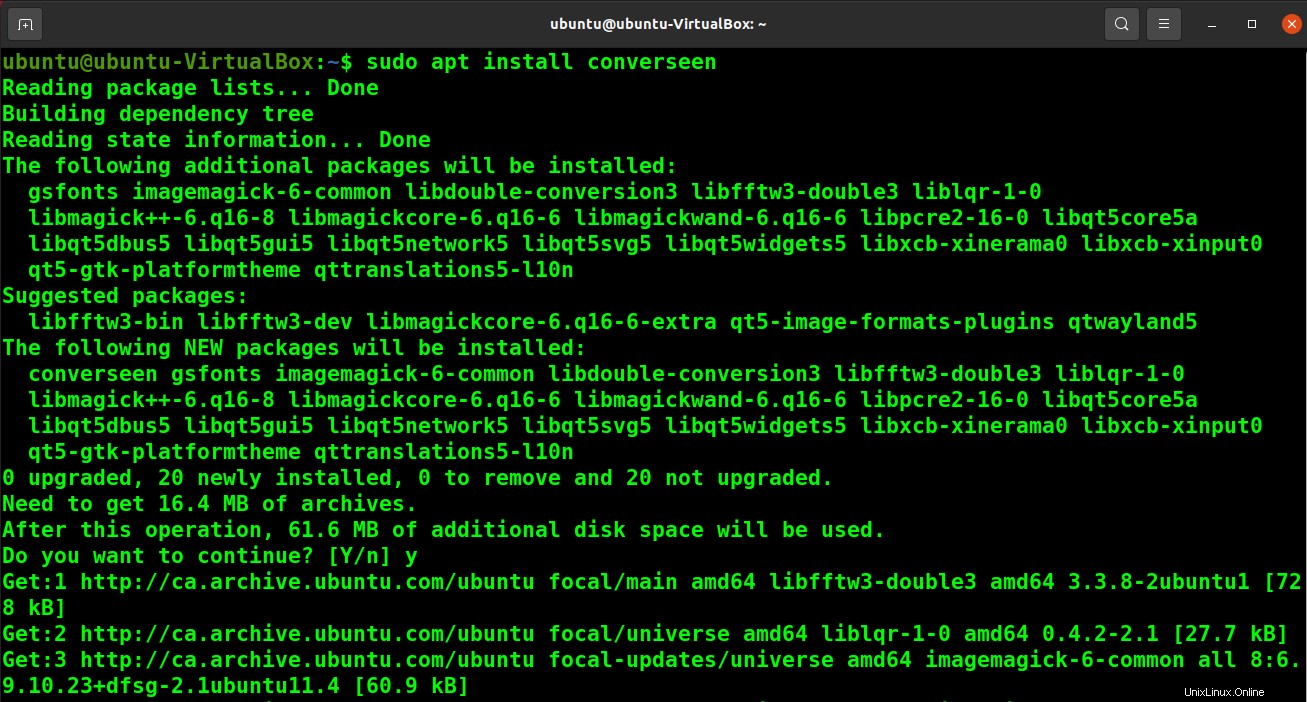
Eso es todo, has instalado converseen. Puedes buscarlo y abrirlo desde Actividades .
Imágenes de proceso por lotes con Converseen
Converseen permite el procesamiento por lotes, lo que significa que puede editar y convertir varias imágenes al mismo tiempo.
Para procesar imágenes por lotes, primero importe imágenes desde Agregar imágenes en la barra de opciones.
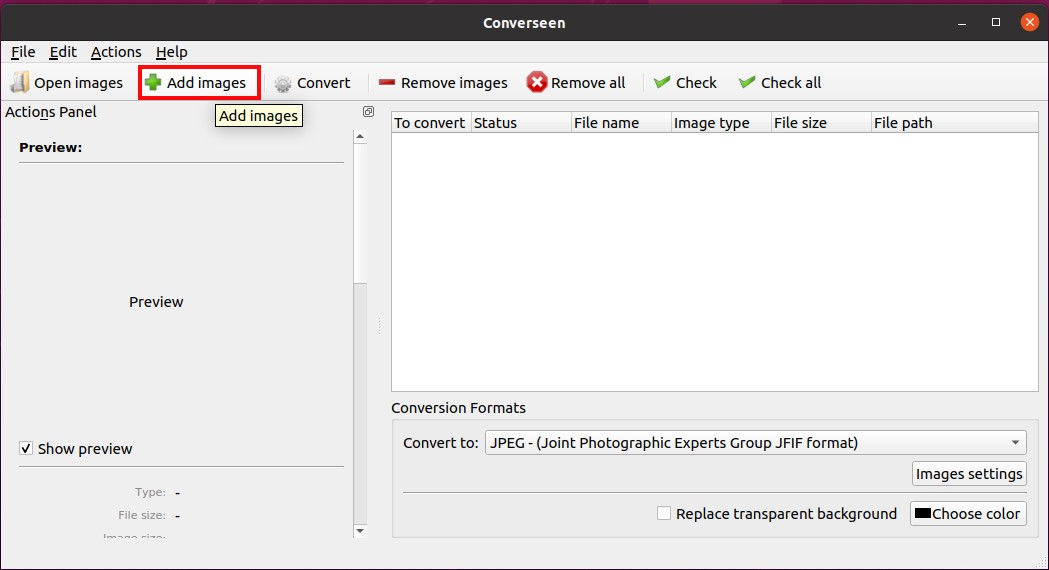
Se le pedirá que agregue imágenes, navegue a su carpeta de imágenes, seleccione las imágenes que desea procesar y presione abrir. .
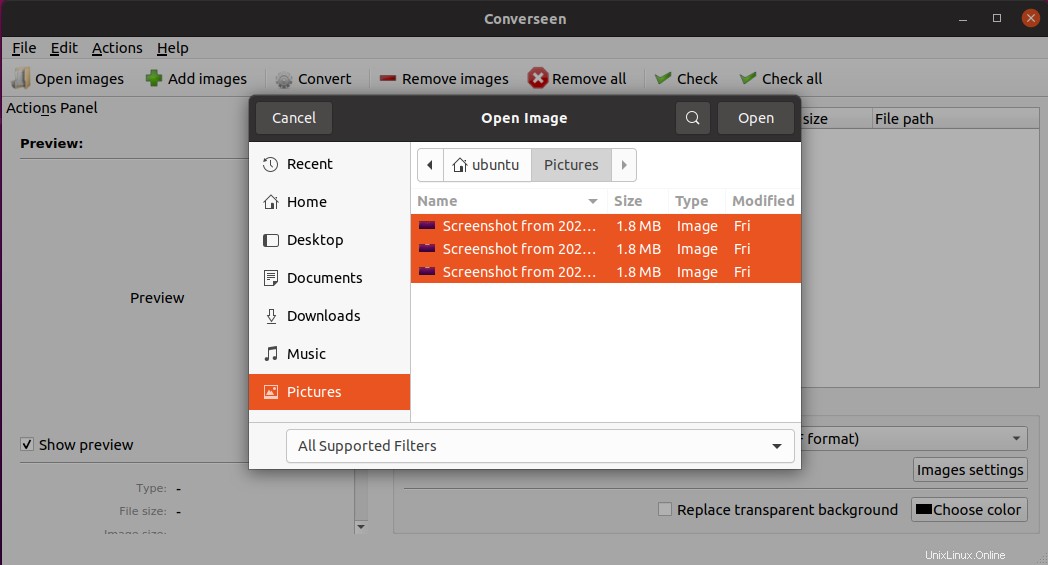
Una vez que haya importado las imágenes a converseen, puede seleccionar entre estas imágenes para editarlas y convertirlas a través de la casilla de verificación que se encuentra frente a ellas o desde la marcar y Marcar todo desde la barra de opciones.
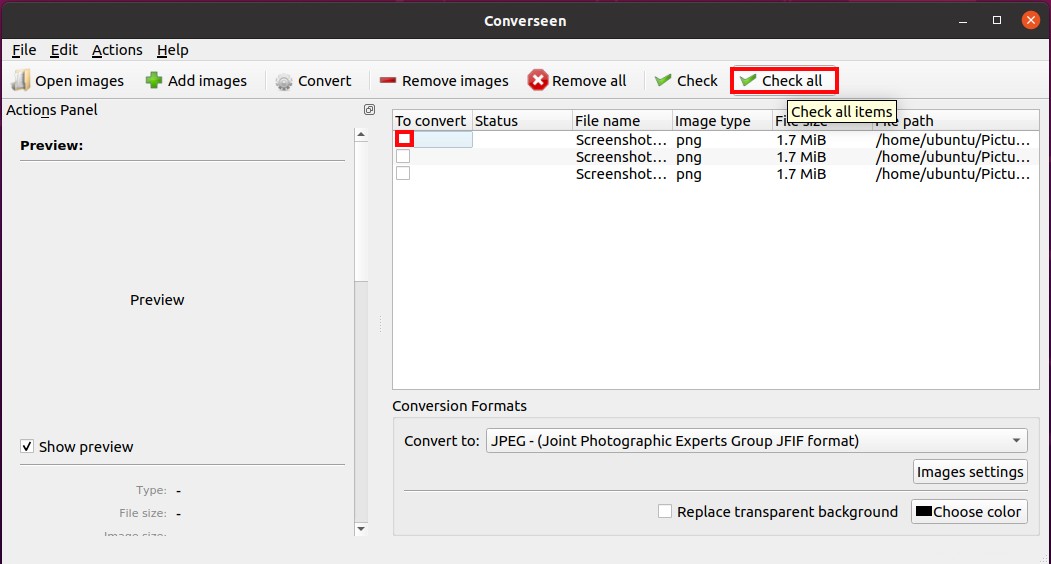
Ahora, puede editar o convertir imágenes seleccionando opciones en el Panel de acciones y Formatos de conversión tablero.
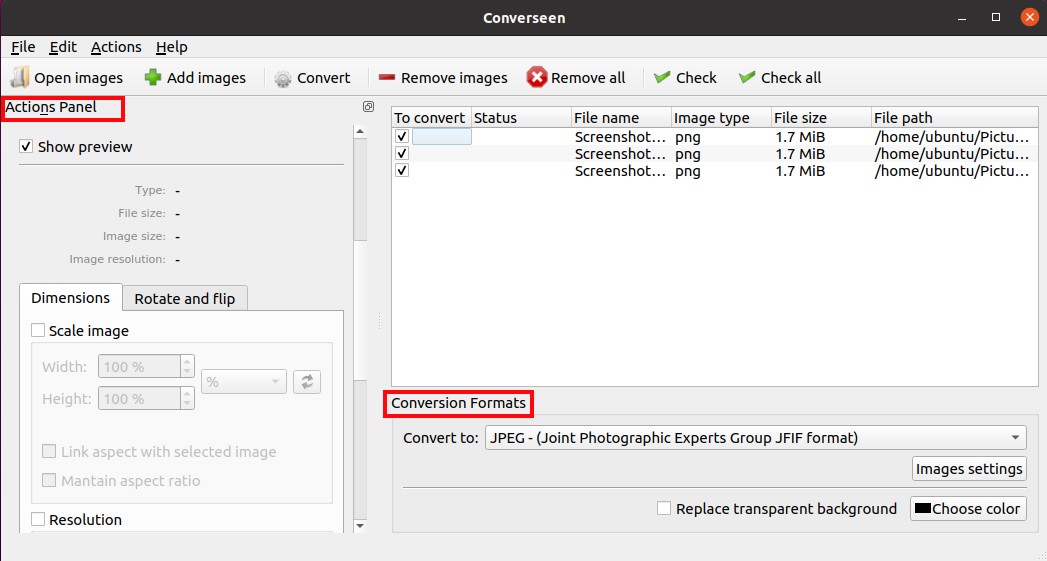
Seleccione la carpeta de destino para sus imágenes a través de las Opciones de salida en el panel de acciones .
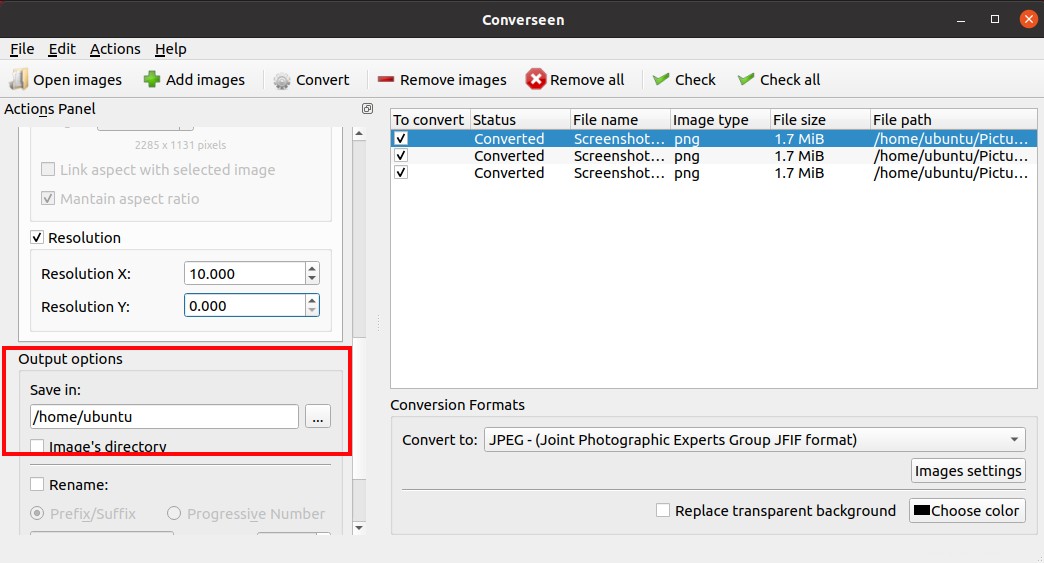
Una vez que haya terminado, finalmente puede iniciar el procesamiento de la imagen haciendo clic en Convertir en la barra de opciones.
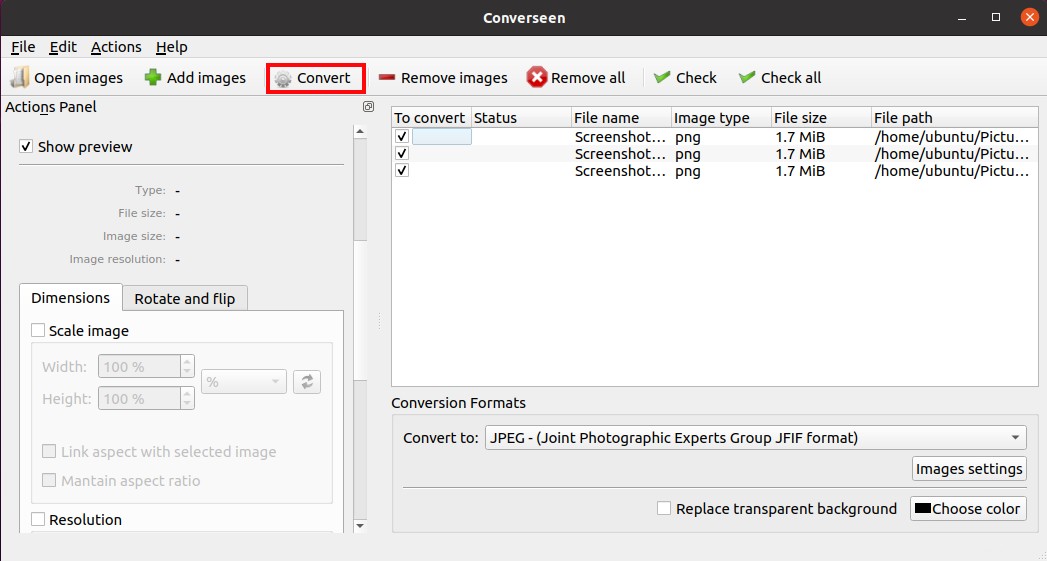
Opciones de procesamiento de imágenes de Converseen
La edición y conversión de conversaciones se implementan a través del panel de acciones. y Formatos de conversión tablero.
Cambia el tamaño, rota y voltea la imagen en Converse
Para cambiar el tamaño de sus imágenes, vaya a Dimensión en la pestaña Panel de acciones y revisa la imagen a escala o Resolución casilla de verificación según su preferencia. Ahora ajusta el tamaño a través de las opciones disponibles.
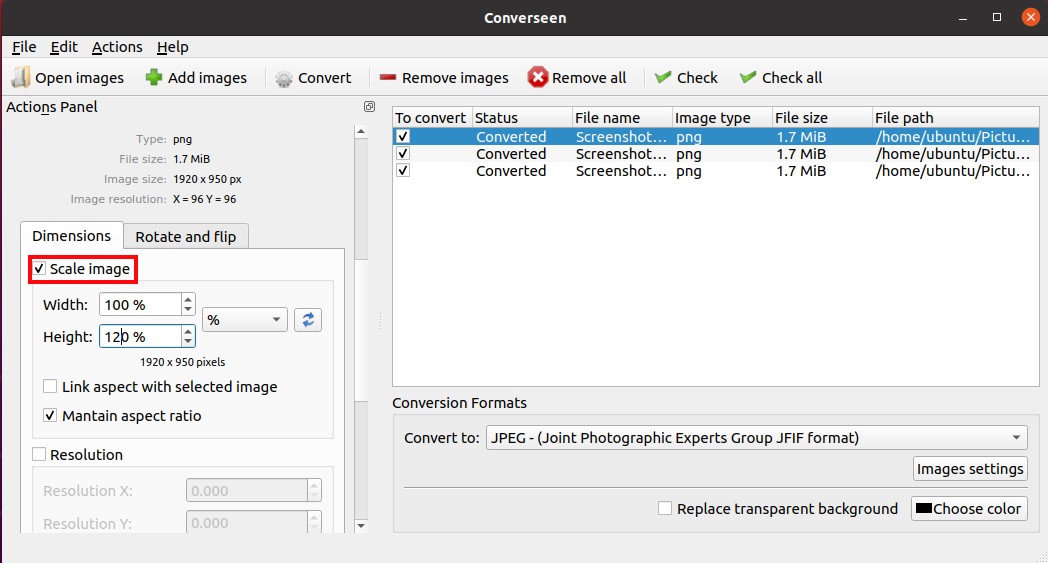
Del mismo modo, puede voltear y rotar sus imágenes a través de Rotar y voltear pestaña en el panel de acciones .
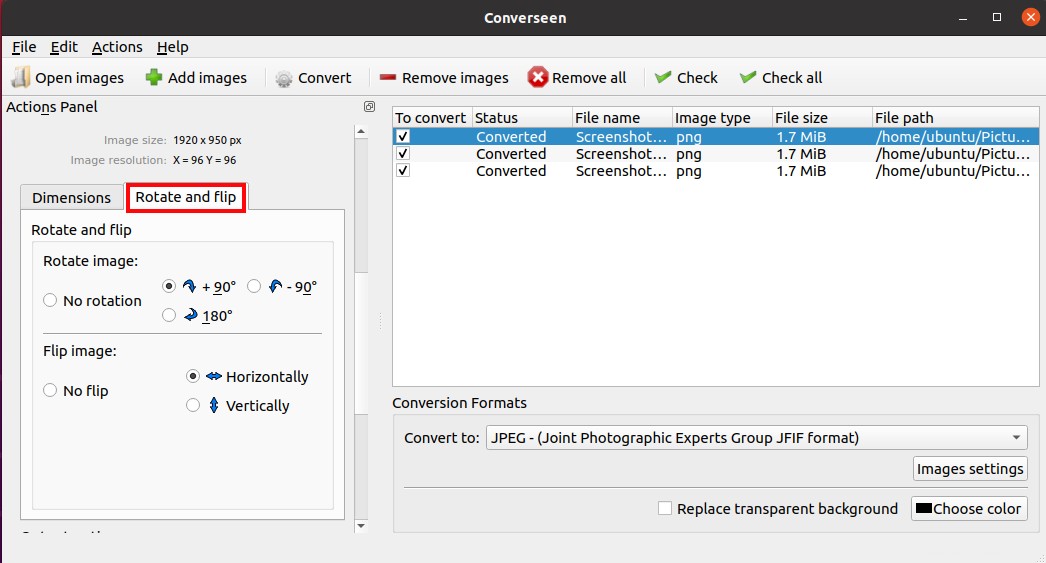
Renombrar imágenes en Converseen
Puede cambiar el nombre de varias imágenes según el sufijo o prefijo o agregar un número progresivo en un nombre marcando Renombrar en el panel de acciones .
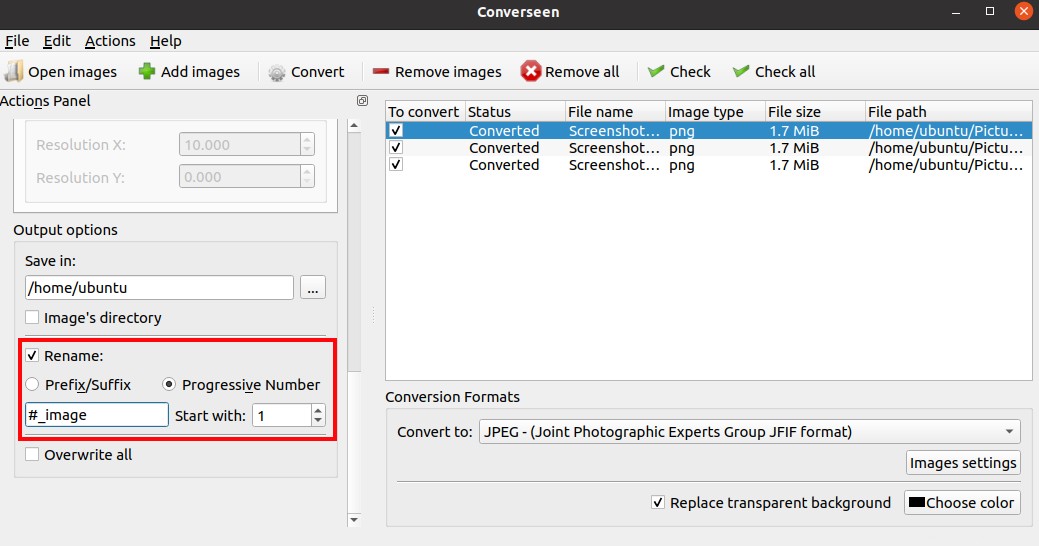
Reemplazar fondo de imágenes en Converseen
Puede reemplazar el fondo transparente de sus imágenes con el color seleccionado en Reemplazar fondo transparente en la opción Formatos de conversión tablero.
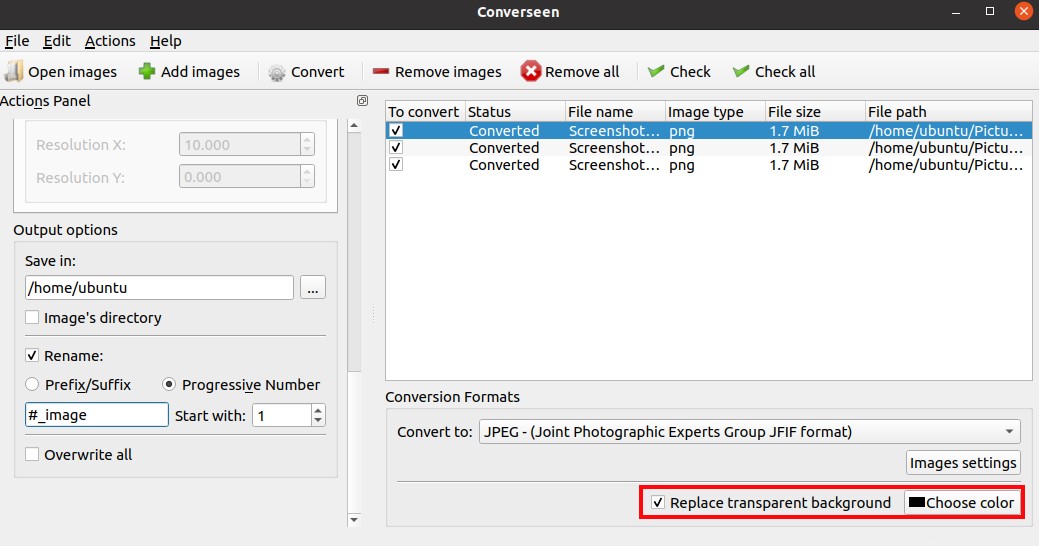
Convertir formato de imagen en Converse
Vaya a Formatos de conversión>Convertir a opción y seleccione el formato deseado del menú desplegable.
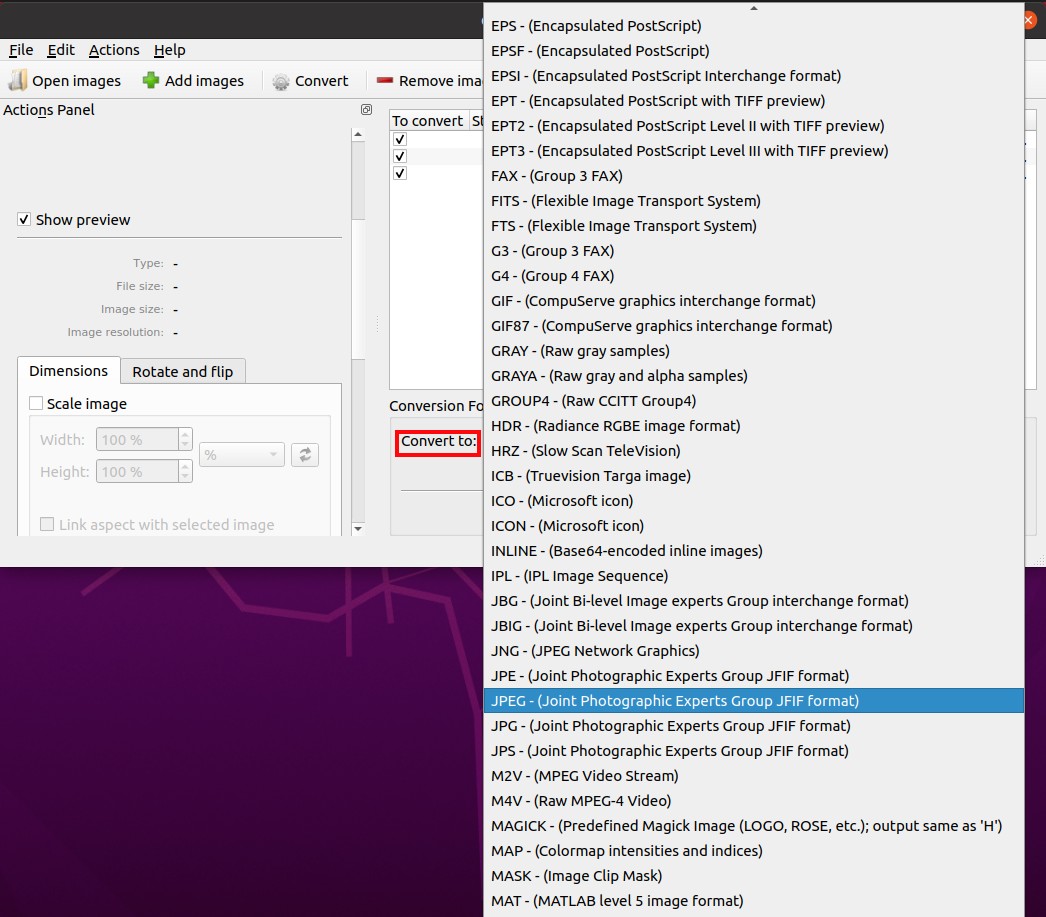
También puedes escalar la compresión de tu imagen desde la Configuración de imagen opción.
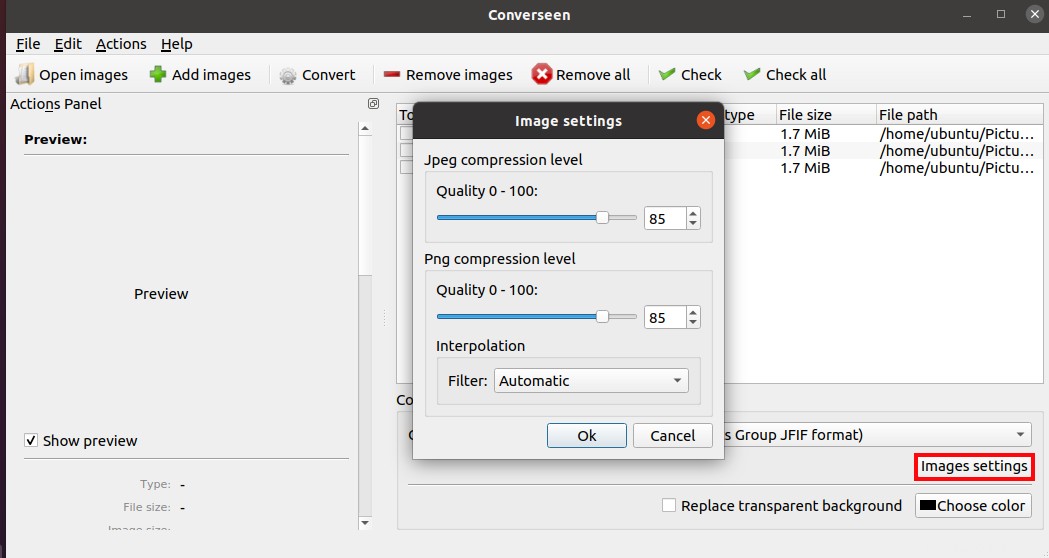
Conclusión
El procesamiento por lotes es la característica más destacada de Converseen, pero sus diversas funcionalidades de edición y conversión lo convierten en una pieza de software completa.
En este artículo, hemos explorado Converseen y sus increíbles funciones de edición y conversión por lotes. Ahora puedes editar y convertir todas tus imágenes con unos pocos clics.